Delegera erbjudanden i Azure Stack Hub
Som Azure Stack Hub-operatör kanske du vill ge andra personer ansvaret för att registrera användare och skapa prenumerationer. Om du till exempel är en tjänstleverantör kanske du vill att återförsäljare registrerar kunder och hanterar dem åt dig. Om du ingår i en central IT-grupp i ett företag kanske du vill delegera användarregistrering till annan IT-personal.
Delegering gör det enklare att nå och hantera fler användare än vad du kan själv, enligt följande bild:
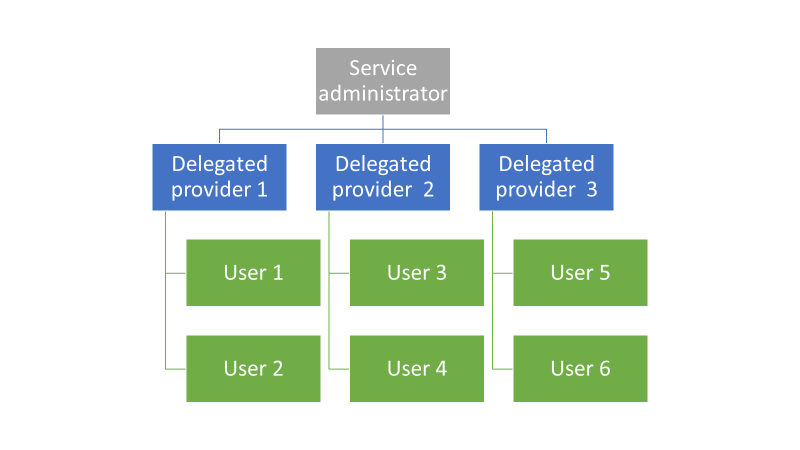
Med delegering hanterar den delegerade providern ett erbjudande (kallas ett delegerat erbjudande) och slutkunder får prenumerationer under erbjudandet utan inblandning från systemadministratören.
Delegeringsroller
Följande roller är en del av delegeringen:
Azure Stack Hub-operatören hanterar Azure Stack Hub-infrastrukturen och skapar en erbjudandemall. Operatören delegerar andra att tillhandahålla erbjudanden till sin klientorganisation.
De delegerade Azure Stack Hub-operatorerna är användare med ägar- eller deltagarrättigheter i prenumerationerna som kallas delegerade leverantörer. De kan tillhöra andra organisationer, till exempel andra Microsoft Entra klienter.
Användare registrerar sig för erbjudandena och använder dem för att hantera sina arbetsbelastningar, skapa virtuella datorer, lagra data och så vidare.
Delegeringssteg
Det finns två steg för att konfigurera delegering:
Skapa en delegerad providerprenumeration: Prenumerera en användare på ett erbjudande som endast innehåller prenumerationstjänsten. Användare som prenumererar på det här erbjudandet kan sedan utöka de delegerade erbjudandena till andra användare genom att registrera dem för dessa erbjudanden.
Delegera ett erbjudande till den delegerade providern: Med det här erbjudandet kan den delegerade providern skapa prenumerationer eller utöka erbjudandet till sina användare. Den delegerade providern kan nu ta erbjudandet och utöka det till andra användare.
Följande bild visar stegen för att konfigurera delegering:
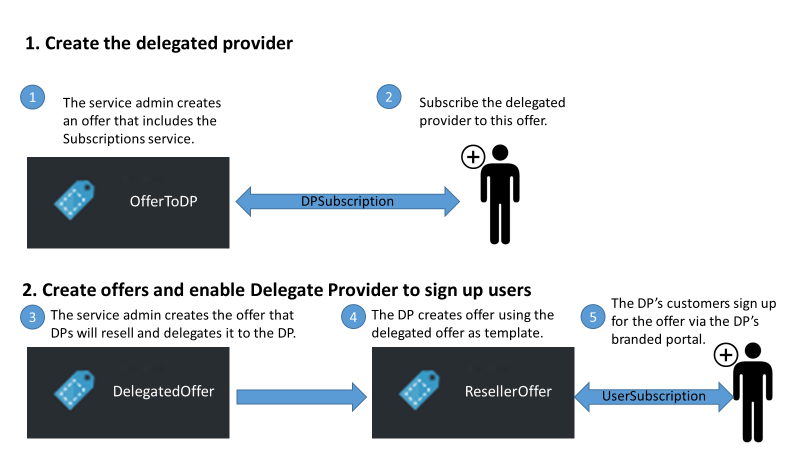
Delegerade providerkrav
För att fungera som delegerad provider upprättar en användare en relation med huvudprovidern genom att skapa en prenumeration. Den här prenumerationen identifierar den delegerade providern som har rätt att presentera de delegerade erbjudandena för huvudleverantörens räkning.
När den här relationen har upprättats kan Azure Stack Hub-operatorn delegera ett erbjudande till den delegerade providern. Den delegerade leverantören kan ta erbjudandet, byta namn på det (men inte ändra dess ämne) och erbjuda det till sina kunder.
Genomgång av delegering
I följande avsnitt beskrivs stegen för att konfigurera en delegerad provider, delegera ett erbjudande och kontrollera att användarna kan registrera sig för det delegerade erbjudandet.
Konfigurera roller
Om du vill använda den här genomgången behöver du två Microsoft Entra konton utöver ditt Azure Stack Hub-operatörskonto. Om du inte har dessa två konton måste du skapa dem. Kontona kan tillhöra alla Microsoft Entra användare och kallas för delegerad provider och användare.
| Role | Organisationsrättigheter |
|---|---|
| Delegerad provider | Användare |
| Användare | Användare |
Anteckning
När det gäller en CSP-återförsäljare kräver skapandet av den här delegerade providern att dessa användare finns i klientkatalogen (användaren Microsoft Entra ID). Azure Stack Hub-operatören måste först registrera klientorganisationens Microsoft Entra-ID och sedan konfigurera användning och fakturering genom att följa dessa steg.
Identifiera den delegerade providern
Logga in på administratörsportalen som Azure Stack Hub-operatör.
Så här skapar du ett erbjudande som gör det möjligt för en användare att bli delegerad provider:
a. Skapa en plan. Den här planen bör endast innehålla prenumerationstjänsten. Den här artikeln använder en plan med namnet PlanForDelegation som exempel.
b. Skapa ett erbjudande baserat på den här planen. I den här artikeln används ett erbjudande med namnet OfferToDP som exempel.
c. Lägg till den delegerade providern som prenumerant i det här erbjudandet genom att välja Prenumerationer, sedan Lägg till och sedan Ny klientprenumeration.
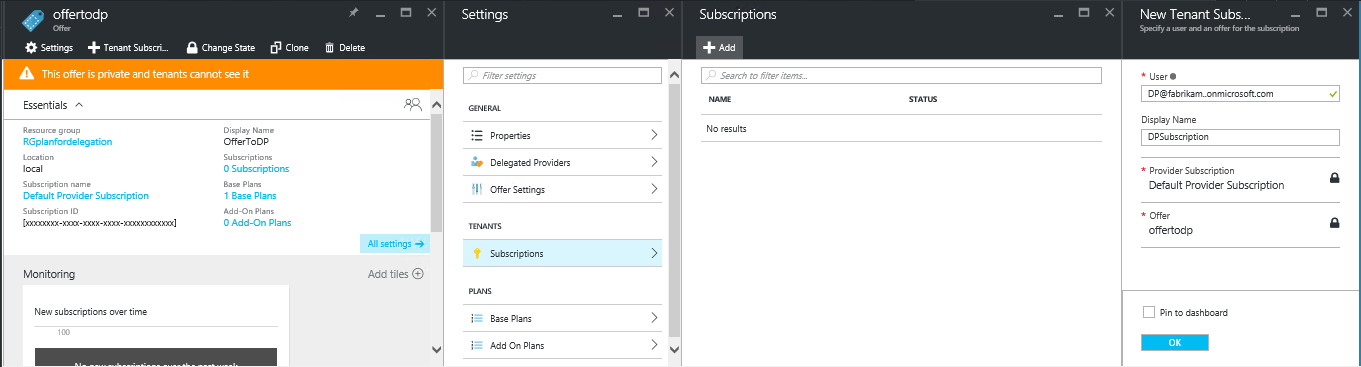
Anteckning
Precis som med alla Azure Stack Hub-erbjudanden har du möjlighet att göra erbjudandet offentligt och låta användarna registrera sig för det, eller hålla det privat och låta Azure Stack Hub-operatören hantera registreringen. Delegerade leverantörer är vanligtvis en liten grupp. Du vill kontrollera vem som är antagen till det, så att hålla det här erbjudandet privat är vettigt i de flesta fall.
Azure Stack Hub-operatorn skapar det delegerade erbjudandet
Nästa steg är att skapa den plan och det erbjudande som du ska delegera och som användarna ska använda. Det är en bra idé att definiera det här erbjudandet eftersom du vill att användarna ska se det eftersom den delegerade providern inte kan ändra de planer och kvoter som den innehåller.
Som Azure Stack Hub-operatör skapar du en plan och ett erbjudande baserat på planen. I den här artikeln används ett erbjudande med namnet DelegatedOffer som exempel.
Anteckning
Det här erbjudandet behöver inte vara offentligt, men du kan göra det offentligt. I de flesta fall vill du dock bara att delegerade leverantörer ska ha åtkomst till erbjudandet. När du har delegerat ett privat erbjudande enligt beskrivningen i följande steg har den delegerade providern åtkomst till det.
Delegera erbjudandet. Gå till DelegatedOffer. Under Inställningar väljer du Delegerade providers och sedan Lägg till.
Välj prenumerationen för den delegerade providern i listrutan och välj sedan Delegera.
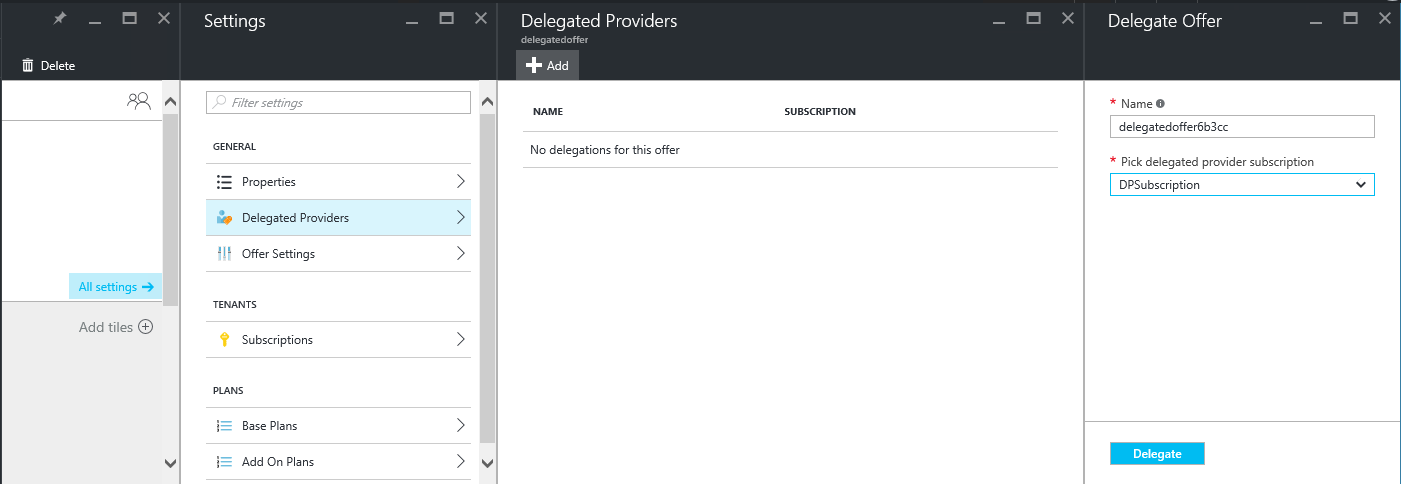
Delegerad provider anpassar erbjudandet
Logga in på användarportalen som delegerad provider och skapa sedan ett nytt erbjudande med hjälp av det delegerade erbjudandet som en mall.
Välj + Skapa en resurs, sedan Klienterbjudanden + abonnemang och välj sedan Erbjudande.
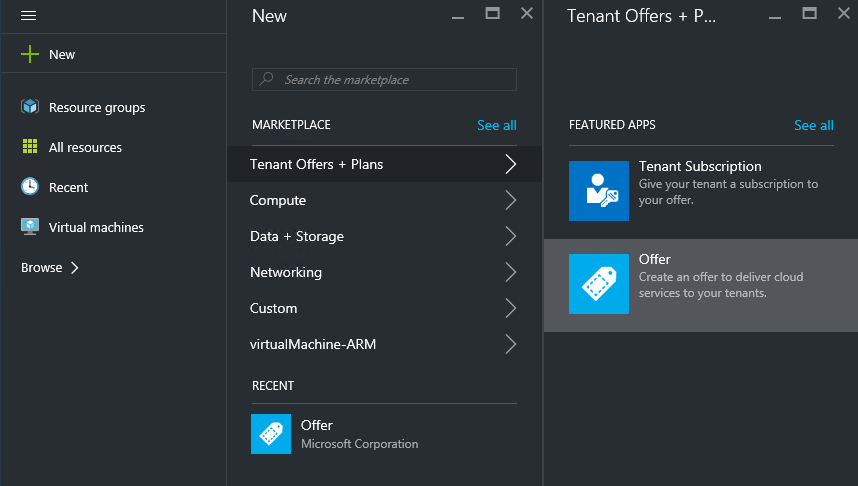
Tilldela ett namn till erbjudandet. I det här exemplet används ResellerOffer. Välj det delegerade erbjudandet som du vill basera det på och välj sedan Skapa.

Viktigt
Delegerade leverantörer kan bara välja erbjudanden som delegeras till dem. De kan inte göra ändringar i dessa erbjudanden. endast en Azure Stack Hub-operatör kan ändra dessa erbjudanden. Till exempel kan bara en operatör ändra sina planer och kvoter. En delegerad provider skapar inte ett erbjudande från basplaner och tilläggsplaner.
Den delegerade providern kan göra dessa erbjudanden offentliga via sin egen portal-URL. Om du vill göra erbjudandet offentligt väljer du Bläddra och sedan Erbjudanden. Välj erbjudandet och välj sedan Ändra tillstånd.
De offentliga delegerade erbjudandena visas nu endast via den delegerade portalen. Så här hittar och ändrar du den här URL:en:
a. Välj Bläddra, sedan Alla tjänster och under kategorin ALLMÄNT väljer du Prenumerationer. Välj den delegerade providerprenumerationen (till exempel DPSubscription) och sedan Egenskaper.
b. Kopiera portalens URL till en separat plats, till exempel Anteckningar.
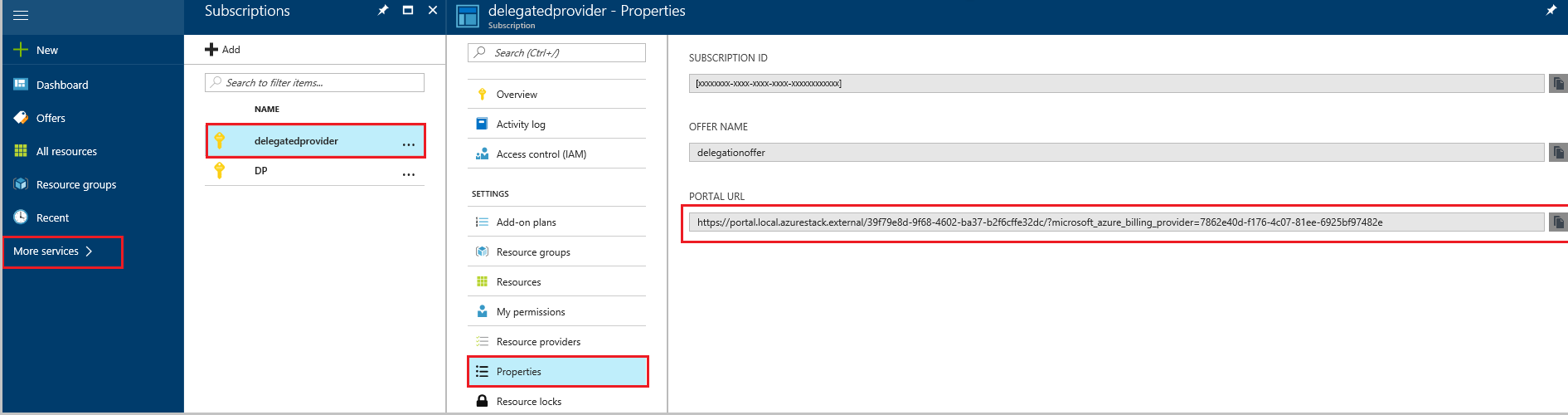
Du har skapat ett delegerat erbjudande som delegerad provider. Logga ut som delegerad provider och stäng webbläsarfönstret.
Registrera dig för erbjudandet
I ett nytt webbläsarfönster går du till den delegerade portal-URL som du sparade i föregående steg. Logga in på portalen som användare.
Anteckning
De delegerade erbjudandena visas inte om du inte använder den delegerade portalen.
På instrumentpanelen väljer du Hämta en prenumeration. Du ser att endast de delegerade erbjudanden som har skapats av den delegerade providern visas för användaren.
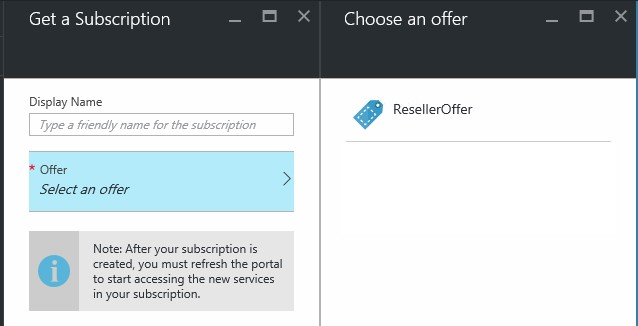
Processen för att delegera ett erbjudande är klar. Nu kan en användare registrera sig för det här erbjudandet genom att skaffa en prenumeration på det.
Flytta prenumerationer mellan delegerade leverantörer
Om det behövs kan en prenumeration flyttas mellan nya eller befintliga delegerade providerprenumerationer som tillhör samma katalogklientorganisation. Du kan flytta dem med powershell-cmdleten Move-AzsSubscription.
Det är användbart att flytta prenumerationer när:
- Du registrerar en ny teammedlem som tar på sig rollen delegerad provider och som du vill tilldela till den här användarprenumerationen för gruppmedlem som tidigare skapades i standardleverantörsprenumerationen.
- Du har flera delegerade providers-prenumerationer i samma katalogklientorganisation (Microsoft Entra-ID) och måste flytta användarprenumerationer mellan dem. Det här scenariot kan inträffa när en teammedlem flyttas mellan team och deras prenumeration måste allokeras till det nya teamet.
Nästa steg
Feedback
Kommer snart: Under hela 2024 kommer vi att fasa ut GitHub-problem som feedbackmekanism för innehåll och ersätta det med ett nytt feedbacksystem. Mer information finns i: https://aka.ms/ContentUserFeedback.
Skicka och visa feedback för